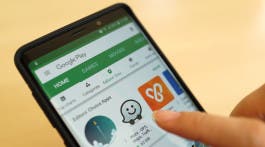Μετά την επίσημη ανακοίνωση της σειράς iPhone 14 στην παρουσίαση της Apple Far Out, εγείρεται ένα ζήτημα σχετικά με το πώς οι χρήστες Android μπορούν να μεταφέρουν τα τρέχοντα δεδομένα του smartphone τους σε μια συσκευή iPhone 14, καθώς πολλοί άνθρωποι θέλουν να πάρουν στα χέρια τους τις πιο πρόσφατες συσκευές Apple. Ας δούμε έναν οδηγό How To.
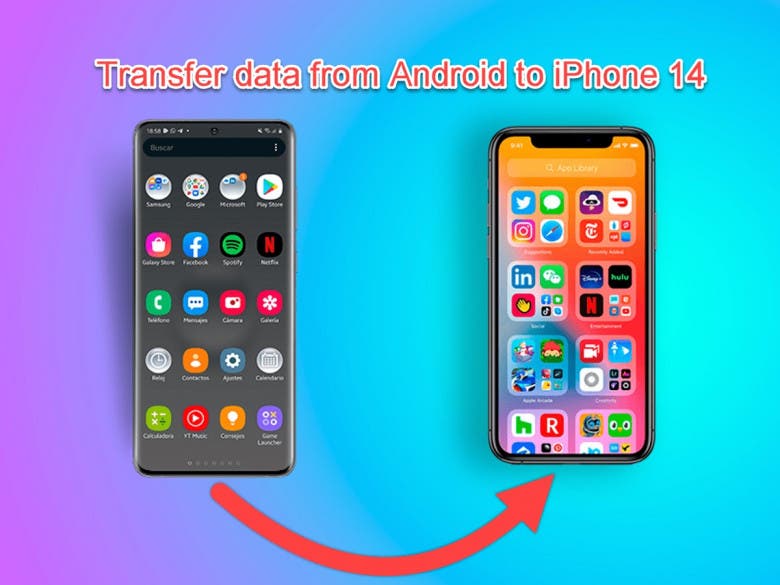
Η διαδικασία είναι εύκολη για χρήστες iPhone σε iPhone, καθώς το μόνο που έχετε να κάνετε για να ξεκινήσετε τη μεταφορά δεδομένων είναι να βάλετε τα παλιά και τα νέα σας iPhone το ένα δίπλα στο άλλο. Ωστόσο, η μεταφορά δεδομένων από μια συσκευή Android σε ένα Apple iPhone μπορεί να είναι λίγο πιο περίπλοκη διαδικασία.
Αποκαλύπτοντας δύο από τις κορυφαίες μεθόδους για τη μετακίνηση δεδομένων από ένα smartphone Android στο νέο Apple iPhone 14, ελπίζουμε να κάνουμε τη διαδικασία μετάβασης πολύ πιο απλή για εσάς μέσω αυτού του οδηγού – How To.
Μέθοδος 1: Χρήση της λειτουργίας «Μετακίνηση στο iOS»
Οι χρήστες μπορούν να μεταφέρουν δεδομένα από το παλιό τους smartphone Android σε ένα iPhone χρησιμοποιώντας το λογισμικό Android «Move to iOS», το οποίο δημιουργήθηκε από την Apple. Σκοπός του είναι να ενθαρρύνει τους χρήστες Android να μεταναστεύσουν στο iOS. Χρησιμοποιώντας το παραπάνω λογισμικό σε iOS, ακολουθήστε τα παρακάτω βήματα για να φέρετε τα δεδομένα από το Android στο νέο σας iPhone:
1. Τοποθετήστε το iPhone 14 δίπλα στο smartphone Android και ενεργοποιήστε το. Όταν εμφανιστεί η σελίδα Γρήγορη εκκίνηση, ξεκινήστε τη διαδικασία ρύθμισης του iPhone.

2. Επιλέξτε «Μετακίνηση δεδομένων από το Android» κάνοντας κλικ στην επιλογή «Μη αυτόματη ρύθμιση» στο κάτω μέρος της οθόνης. Λάβετε υπόψη ότι θα χρειαστεί να επαναφέρετε τις εργοστασιακές ρυθμίσεις της συσκευής σας iOS και να την επανεκκινήσετε εάν έχετε ολοκληρώσει προηγουμένως τη ρύθμιση.
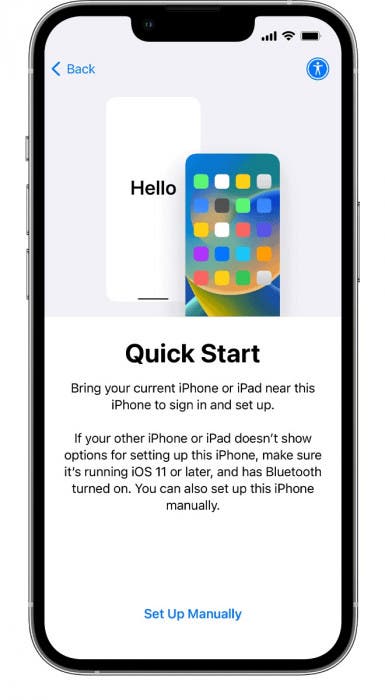
3. Στη συσκευή σας Android, πραγματοποιήστε λήψη και εκκινήστε την εφαρμογή «Μετακίνηση σε iOS». Διαβάστε τους όρους και τις προϋποθέσεις πριν πατήσετε «Συμφωνώ» και μετά πατήστε «Συνέχεια».
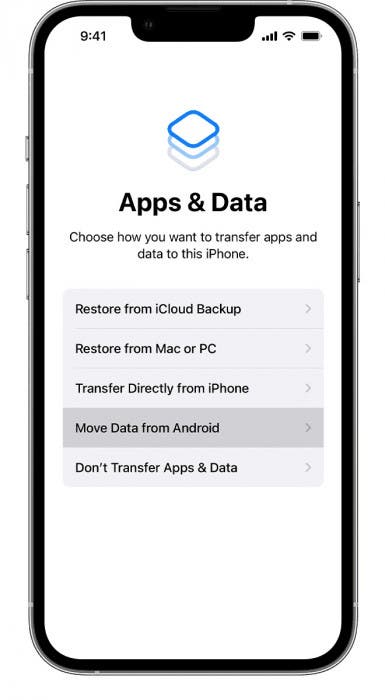
4. Όταν εμφανιστεί η οθόνη «Μετακίνηση από Android» στο iPhone 14, επιλέξτε «Συνέχεια» και περιμένετε να εμφανιστεί ο κωδικός μίας χρήσης.
5. Αφού εισαγάγετε τον κωδικό στο Android smartphone σας και συνδεθείτε στο προσωρινό δίκτυο Wi-Fi που δημιουργεί το iPhone 14, η οθόνη για το «Transfer Data» θα πρέπει να είναι πλέον ορατή.
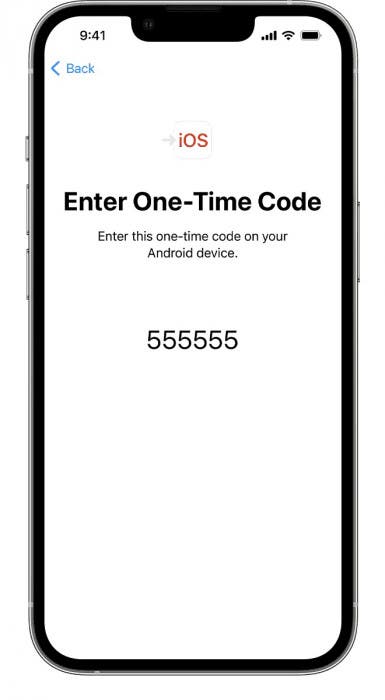
6. Επιλέξτε τα αρχεία που θέλετε να μετακινήσετε στο iPhone 14 και, στη συνέχεια, κάντε κλικ στο «Συνέχεια». Στη συνέχεια, περιμένετε να τελειώσει η γραμμή φόρτωσης στη συσκευή σας iOS.
Για να ολοκληρώσετε τη διαδικασία εγκατάστασης όταν ολοκληρωθεί η μεταφορά, πατήστε «Τέλος» στη συσκευή σας Android και «Συνέχεια» στο iPhone 14 αντίστοιχα. Και αυτός είναι ο τρόπος με τον οποίο μπορείτε να χρησιμοποιήσετε την εφαρμογή για να μεταφέρετε δεδομένα από το παλιό σας τηλέφωνο Android στο νέο iPhone 14. Υπάρχει, ωστόσο, κάποια προβλήματα.
Όρια και περιορισμοί της εφαρμογής «Μετακίνηση στο iOS».
Αν και το Move to iOS όπως μπορούμε να δούμε στο How To είναι πολύ απλό στη χρήση, δεν μπορεί να μεταφέρει δεδομένα όπως τη μουσική που είναι αποθηκευμένη στη μνήμη του τηλεφώνου σας, τους ήχους κλήσης, τα αρχεία καταγραφής κλήσεων και άλλα. Επιπλέον, οι ρυθμοί μεταφοράς δεν είναι οι καλύτεροι και οι διακοπές μετάδοσης δεδομένων είναι μάλλον τυπικές.
Ακόμη χειρότερα, αυτή η προσέγγιση λειτουργεί μόνο κατά τη διαμόρφωση ενός iPhone για πρώτη φορά. Μπορεί να χρειαστεί να διαγράψετε εντελώς ένα iPhone εάν χρησιμοποιείται ήδη για να λειτουργήσει η μεταφορά δεδομένων. Είναι προφανές ότι για πολλούς χρήστες, η εφαρμογή Move to iOS μπορεί να μην είναι η καλύτερη επιλογή. Για αυτό, συνιστούμε να χρησιμοποιήσετε το λογισμικό AnyTrans σε αυτήν την περίπτωση.
Μέθοδος 2: Χρήση του AnyTrans
Παράλληλα με τη μεταφορά δεδομένων από το Android στο iOS, κάθε συσκευή iPhone, το iPad, το iPod, iTunes και iCloud μπορεί να διαχειρίζεται εύκολα με το AnyTrans. Με το απλό και σαφές περιβάλλον χρήστη του, μπορείτε να μεταφέρετε, να διαχειριστείτε και να δημιουργήσετε αντίγραφα ασφαλείας των δεδομένων σας. Ευτυχώς, η χρήση ή η κατανόηση του λογισμικού δεν χρειάζεται καν να είστε ειδικός στην τεχνολογία. Με το AnyTrans, ακόμη και οι πρωτάρηδες χρήστες δεν θα αντιμετωπίζουν προβλήματα με τη διατήρηση ή τη μεταφορά δεδομένων.
Το λογισμικό μεταφέρει σχεδόν όλα τα είδη δεδομένων/αρχείων που είναι διαθέσιμα στο τηλέφωνό σας Android στη νέα σας συσκευή iOS χωρίς κανένα πρόβλημα. Σε αντίθεση με την εφαρμογή «Μετακίνηση σε iOS», η οποία απαιτεί μια νέα διαμόρφωση κάθε φορά, το AnyTrans λειτουργεί άψογα ακόμα και όταν το iPhone 14 σας έχει ήδη διαμορφωθεί.
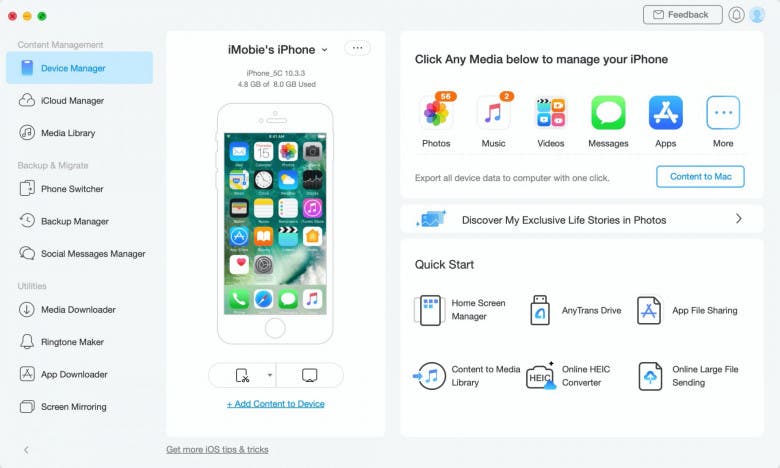
Το γεγονός ότι υποστηρίζει όλα τα Android smartphone ανεξάρτητα από την έκδοση λογισμικού τους το κάνει ακόμα πιο εξαιρετικό. Ανεξάρτητα από το Android που έχετε, όλα μπορούν να μεταφερθούν. Τα υπάρχοντα δεδομένα στο iPhone σας δεν θα διαγραφούν και είναι αρκετά έξυπνο ώστε να παραλείπονται αυτόματα διπλότυπα δεδομένα.
Τα άλμπουμ που έχετε δημιουργήσει στο τηλέφωνό σας Android διατηρούνται επίσης από το AnyTrans. Και το ίδιο ισχύει και για άλλα αρχεία και φακέλους. Χρησιμοποιώντας τη λειτουργία Phone Switcher του AnyTrans, ακολουθήστε αυτά τα βήματα για να μεταφέρετε δεδομένα από το παλιό σας smartphone Android στο νέο σας iPhone.
Πώς να χρησιμοποιήσετε το AnyTrans
1. Στον υπολογιστή με τα Windows ή macOS, εγκαταστήστε και εκκινήστε το AnyTrans. Και επιλέξτε την επιλογή «Αλλαγή κινητού» από το μενού στην αριστερή πλευρά.

2. Στη συνέχεια, επιλέξτε «Μεταφορά τώρα» για να ξεκινήσετε και εντοπίστε τις «Επιλογές προγραμματιστή» στην ενότητα Ρυθμίσεις του τηλεφώνου σας Android και ενεργοποιήστε τη λειτουργία «Ενεργοποίηση σφαλμάτων USB».
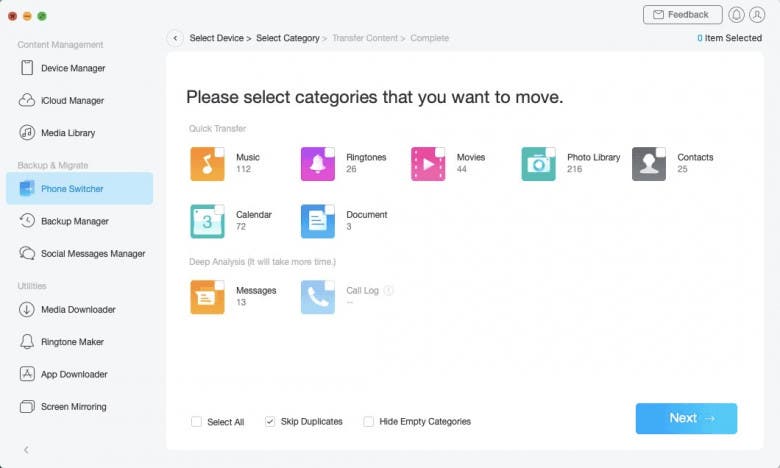
4. Χρησιμοποιήστε ένα καλώδιο USB για να συνδέσετε το iPhone 14 και το τηλέφωνο Android στον υπολογιστή σας. Από την πλευρά του Android, δώστε στο AnyTrans όλα τα απαραίτητα δικαιώματα.
5. Αφού συνδεθούν και οι δύο συσκευές, επιλέξτε «Επόμενο» από το μενού στην κάτω αριστερή γωνία. Στη συνέχεια, περιμένετε μέχρι η εφαρμογή να φορτώσει όλα τα δεδομένα του τηλεφώνου σας Android.

6. Κάντε κλικ στο «Επόμενο» αφού επιλέξετε τα δεδομένα που θέλετε να μεταφέρετε στο iPhone 14. Στη συνέχεια θα ξεκινήσει η διαδικασία μεταφοράς. Συνιστάται στους χρήστες να είναι υπομονετικοί και να περιμένουν μέχρι να δουν το μήνυμα «Η μεταφορά ολοκληρώθηκε».

Και αυτό ήταν! Όλα τα δεδομένα σας μετακινήθηκαν με επιτυχία χρησιμοποιώντας το εργαλείο αλλαγής τηλεφώνου AnyTrans. Όπως μπορείτε να δείτε μέσω του How To, η χρήση του AnyTrans αντί του Move to iOS για τη μεταφορά δεδομένων από το Android σε ένα iPhone είναι σημαντικά πιο γρήγορη και ευκολότερη. Αλλά το πιο σημαντικό, υπάρχουν και άλλα πλεονεκτήματα που πρέπει να ληφθούν υπόψη.
Για παράδειγμα, το AnyTrans υποστηρίζει όλες τις συσκευές Android, λειτουργεί με το iPhone σας είτε έχει ρυθμιστεί είτε όχι. Και καλύπτει την πλειονότητα των δεδομένων σε τηλέφωνα Android. Επιπλέον, καθώς το AnyTrans μπορεί να παραλείψει αυτόματα το διπλότυπο υλικό, τα υπάρχοντα δεδομένα του iPhone σας δεν θα διαγραφούν.
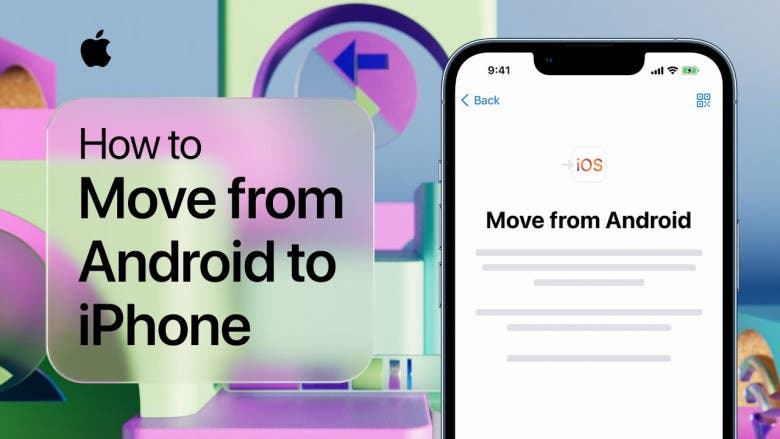
Επιπλέον, το AnyTrans είναι κάτι περισσότερο από μια απλή λύση μετεγκατάστασης δεδομένων για μια φορά. Εναλλακτικά, μπορείτε να το χρησιμοποιήσετε για να πάρετε τον έλεγχο του iPhone σας, να δημιουργήσετε αντίγραφα ασφαλείας δεδομένων, να δημιουργήσετε προσαρμοσμένους ήχους κλήσης, να διαχειριστείτε ενημερώσεις εφαρμογών Apple iOS και ακόμη και να μεταφέρετε την οθόνη του iPhone σας στον υπολογιστή σας. Είναι μια πραγματικά χρήσιμη και ευέλικτη λύση.
Κάποιες από τις αναρτήσεις μας μπορεί να περιέχουν συνδέσμους συνεργατών. Το Gizchina Greece μπορεί να λαμβάνει ένα μικρό ποσοστό, εάν κάνετε κλικ σε έναν σύνδεσμο και αγοράσετε κάποιο προιόν. Αν θέλετε περισσότερες λεπτομέρειες, εδώ μπορείτε να μάθετε πώς χρησιμοποιούμε τους συνδέσμους συνεργατών. Σας ευχαριστούμε για την υποστήριξη!
-----------
Ακολουθήστε το Gizchina Greece στο Google News για να μαθαίνετε πρώτοι και άμεσα, όλα τα τεχνολογικά νέα! Αν ψάχνετε HOT προσφορές, κάντε εγγραφή στο κανάλι μας στο Telegram!